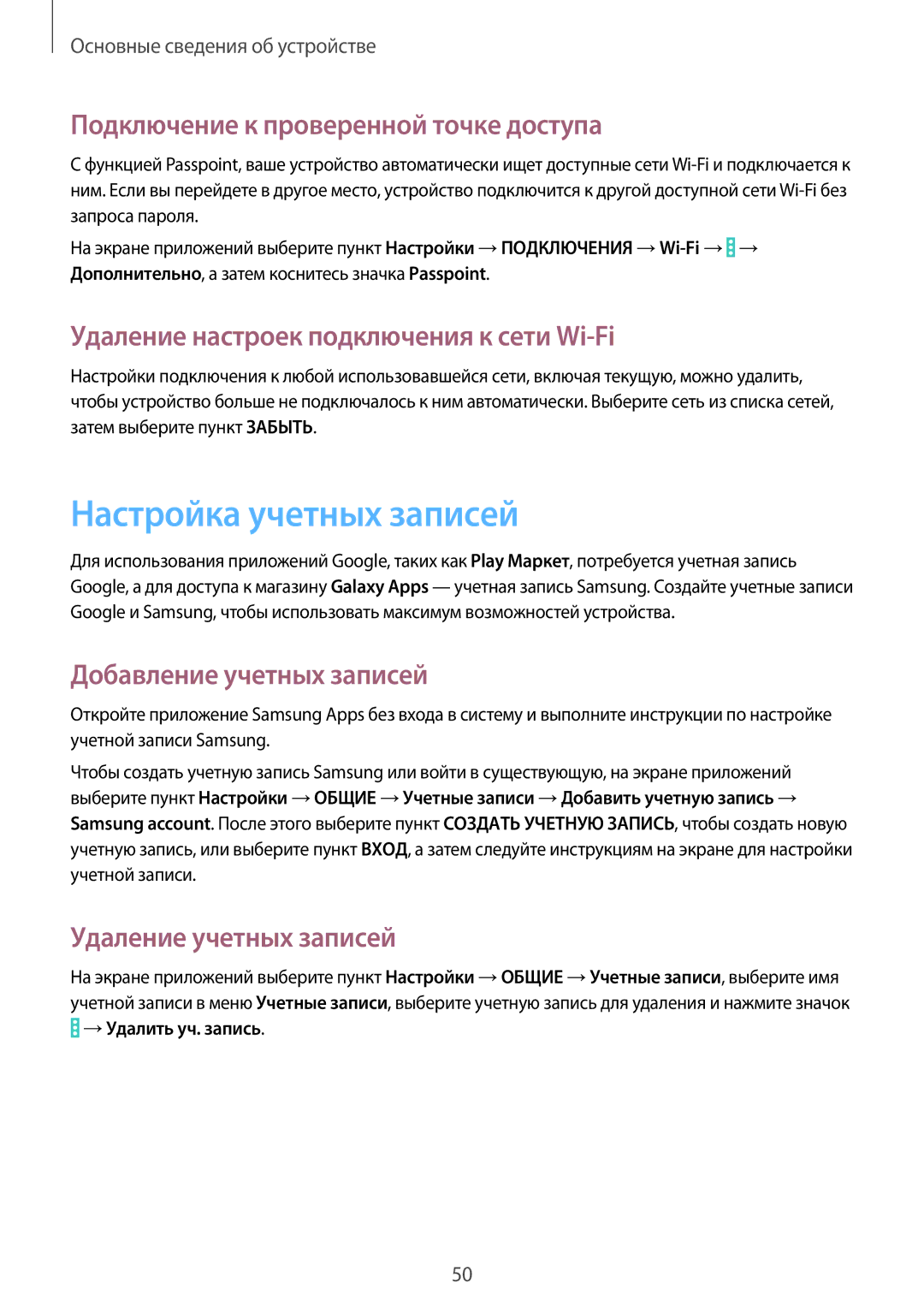Основные сведения об устройстве
Подключение к проверенной точке доступа
Сфункцией Passpoint, ваше устройство автоматически ищет доступные сети
На экране приложений выберите пункт Настройки →ПОДКЛЮЧЕНИЯ ![]() → Дополнительно, а затем коснитесь значка Passpoint.
→ Дополнительно, а затем коснитесь значка Passpoint.
Удаление настроек подключения к сети Wi-Fi
Настройки подключения к любой использовавшейся сети, включая текущую, можно удалить, чтобы устройство больше не подключалось к ним автоматически. Выберите сеть из списка сетей, затем выберите пункт ЗАБЫТЬ.
Настройка учетных записей
Для использования приложений Google, таких как Play Маркет, потребуется учетная запись Google, а для доступа к магазину Galaxy Apps — учетная запись Samsung. Создайте учетные записи Google и Samsung, чтобы использовать максимум возможностей устройства.
Добавление учетных записей
Откройте приложение Samsung Apps без входа в систему и выполните инструкции по настройке учетной записи Samsung.
Чтобы создать учетную запись Samsung или войти в существующую, на экране приложений выберите пункт Настройки →ОБЩИЕ →Учетные записи →Добавить учетную запись → Samsung account. После этого выберите пункт СОЗДАТЬ УЧЕТНУЮ ЗАПИСЬ, чтобы создать новую учетную запись, или выберите пункт ВХОД, а затем следуйте инструкциям на экране для настройки учетной записи.
Удаление учетных записей
На экране приложений выберите пункт Настройки →ОБЩИЕ →Учетные записи, выберите имя учетной записи в меню Учетные записи, выберите учетную запись для удаления и нажмите значок ![]() →Удалить уч. запись.
→Удалить уч. запись.
50